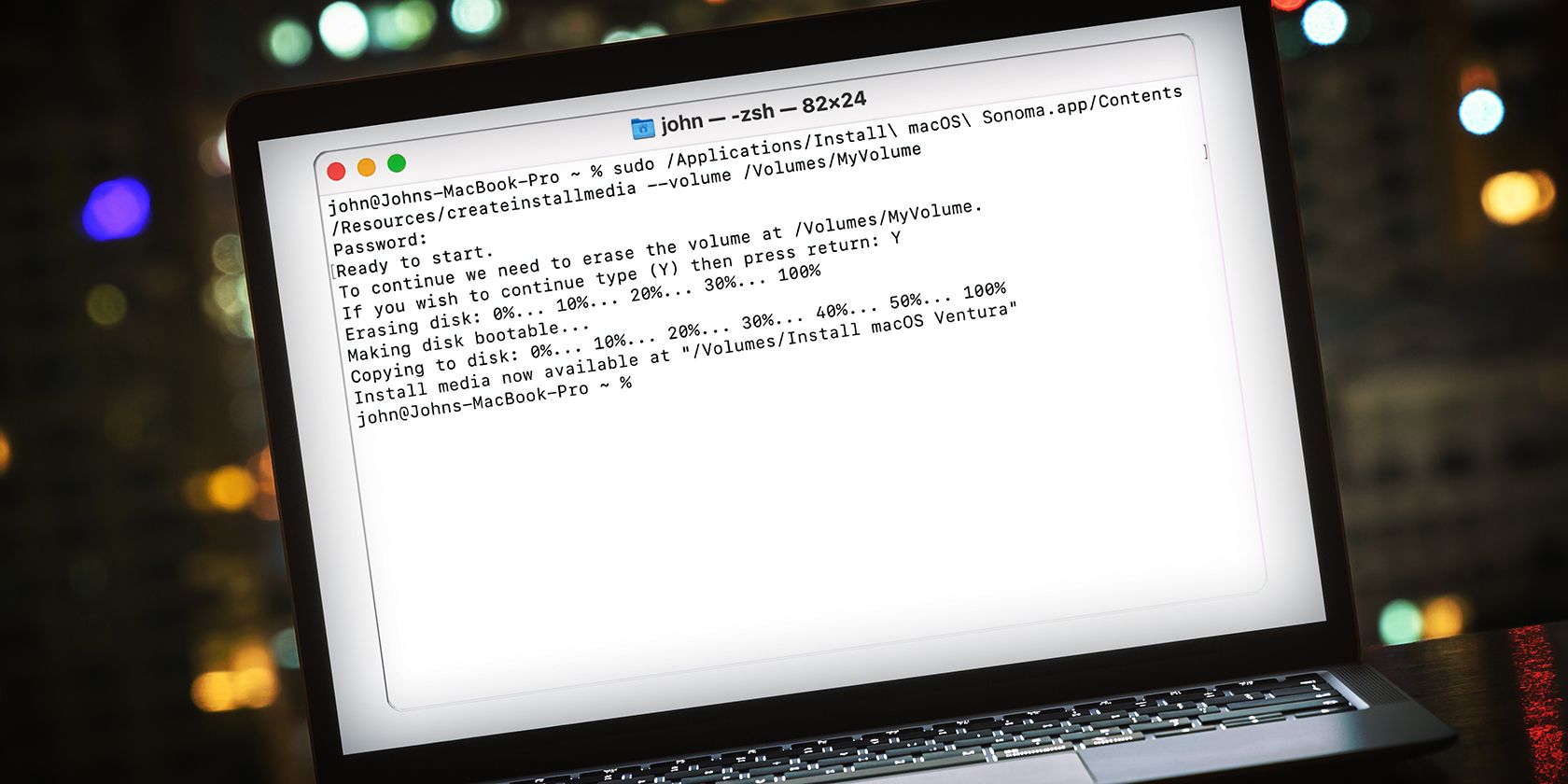با تمام این دستورات ضروری، بر برنامه ترمینال در macOS مسلط شوید.
ترمینال مک می تواند خسته کننده و استفاده از آن سخت به نظر برسد، اما اگر وقت خود را برای یادگیری نکات و نکات مهم صرف کنید، می توانید بدون کلیک کردن روی اطراف، کارها را انجام دهید. اگر تازه شروع کرده اید، برای مرجع سریع در آینده، برگه تقلب دستورات Mac Terminal ما را بخوانید.
قبل از اینکه بتوانید دستورات زیر را امتحان کنید، ابتدا باید برنامه ترمینال را اجرا کنید. می توانید این کار را از Applications > Utilities انجام دهید یا آن را از طریق Spotlight جستجو کنید.
دانلود رایگان: این برگه تقلب به صورت PDF قابل دانلود از شریک توزیع ما TradePub در دسترس است. برای دسترسی به آن برای اولین بار باید یک فرم کوتاه را تکمیل کنید. برگه تقلب دستورات ترمینال مک را دانلود کنید.
برگه تقلب دستورات ترمینال مک
فرمان
عمل
میانبرهای صفحه کلید
Tab
تکمیل خودکار نام فایل ها و پوشه ها
Cmd+ F
نمونه هایی از متن خاص را در ترمینال پیدا کنید
Ctrl + A
به ابتدای خطی که در حال تایپ کردن آن هستید بروید
Cmd + A
همه چیز را در ترمینال انتخاب کنید
Cmd + P
چاپ ورودی و خروجی ترمینال
Ctrl + E
به انتهای خطی که در حال تایپ کردن آن هستید بروید
Ctrl + U
خط قبل از مکان نما را پاک کنید
Ctrl + K
خط بعد از مکان نما را پاک کنید
Ctrl + W
کلمه قبل از مکان نما را حذف کنید
Ctrl + T
دو کاراکتر آخر را قبل از مکان نما عوض کنید
Esc + T
دو کلمه آخر را قبل از مکان نما عوض کنید
Ctrl + L
صفحه را پاک کنید
Ctrl + C
هر چی می دونی بکش
Ctrl + D
از پوسته فعلی خارج شوید
گزینه + →
مکان نما را یک کلمه به جلو ببرید
گزینه + ←
مکان نما را یک کلمه به عقب ببرید
Ctrl + F
مکان نما را یک کاراکتر به جلو ببرید
Ctrl + B
مکان نما را یک کاراکتر به عقب ببرید
Ctrl + Y
هر چیزی که با دستور آخر بریده شد را چسب بزنید
Ctrl + Z
هر چیزی که در حال اجرا هستید را در یک فرآیند پس زمینه معلق قرار می دهد
Ctrl + _
آخرین دستور را لغو کنید
Option + Shift + Cmd + C
متن ساده را کپی کنید
Shift + Cmd + V
انتخاب را جایگذاری کنید
خروج
یک جلسه پوسته را پایان دهید
مبانی
/ (اسلش جلو)
دایرکتوری سطح بالا
. (تک دوره)
پوشه کنونی
.. (دوباره)
دایرکتوری والدین
~ (تایلد)
دایرکتوری صفحه اصلی
sudo [فرمان]
فرمان را با امتیازات امنیتی فوق کاربر اجرا کنید
نانو [پرونده]
ویرایشگر ترمینال را باز می کند
باز کردن [پرونده]
یک فایل را باز می کند
[فرمان] -h
در مورد یک دستور کمک بگیرید
مرد [فرمان]
راهنمای راهنمای فرمان را نشان دهید
دایرکتوری را تغییر دهید
سی دی
دایرکتوری صفحه اصلی
سی دی [پوشه]
تغییر دایرکتوری، به عنوان مثال اسناد سی دی
سی دی ~
دایرکتوری صفحه اصلی
سی دی /
ریشه درایو
سی دی –
فهرست یا پوشه قبلی که آخرین بار مرور کردید
pwd
دایرکتوری کاری خود را نشان دهید
سی دی..
به دایرکتوری والد بروید
سی دی../..
دو سطح بالا بروید
فهرست محتویات دایرکتوری
ls
نام فایل ها و زیر شاخه ها را در فهرست نمایش دهید
ls -C
خروجی چند ستونی فهرست را اجباری کنید
ls -a
فهرست همه ورودی ها از جمله موارد با .(دوره) و ..(دو دوره)
ls -1
خروجی لیست فایل ها در یک ورودی در قالب خط
ls -F
یک / (اسلش) بلافاصله بعد از هر مسیر که یک دایرکتوری است، * (ستاره) بعد از برنامه ها یا اسکریپت های اجرایی و @ بعد از یک پیوند نمادین نمایش داده شود.
ls -S
فایل ها یا ورودی ها را بر اساس اندازه مرتب کنید
ls -l
فهرست در قالب طولانی شامل حالت فایل، نام مالک و گروه، تاریخ و زمان تغییر فایل، نام مسیر و موارد دیگر است
ls -l /
لیست فایل سیستم از ریشه با پیوندهای نمادین
ls -lt
فهرست فایل های مرتب شده بر اساس زمان اصلاح شده (آخرین اول)
ls -lh
فهرست طولانی با اندازه فایل های قابل خواندن توسط انسان در KB، MB یا GB
ls -lo
نام فایل ها را با اندازه، مالک و پرچم ها فهرست کنید
ls -la
فهرست محتویات فهرست دقیق، از جمله فایل های مخفی
اندازه فایل و فضای دیسک
du
فهرست استفاده برای هر زیر شاخه و محتویات آن
du-sh [پوشه]
خروجی قابل خواندن توسط انسان از همه فایل ها در یک فهرست
du -s
نمایش یک ورودی برای هر فایل مشخص شده
du -sk* | مرتب سازی -شماره
فهرست فایلها و پوشهها، مجموع اندازه، از جمله پوشههای فرعی. sk* را با sm* جایگزین کنید تا فهرست ها را در مگابایت فهرست کنید
df -h
فضای خالی دیسک سیستم خود را محاسبه کنید
df -H
فضای خالی دیسک را با توان 1000 محاسبه کنید (در مقابل 1024)
مدیریت فایل و دایرکتوری
mkdir
یک پوشه جدید به نام
mkdir -p
پوشه های تو در تو ایجاد کنید
mkdir
چندین پوشه را همزمان ایجاد کنید
mkdir “
یک پوشه با فاصله در نام فایل ایجاد کنید
rmdir
حذف یک پوشه (فقط در پوشه های خالی کار می کند)
rm -R
یک پوشه و محتویات آن را حذف کنید
یک فایل جدید بدون پسوند ایجاد کنید
cp
یک فایل را در پوشه کپی کنید
cp
یک فایل را در پوشه فعلی کپی کنید
cp
یک فایل را در پوشه کپی کنید و نام فایل کپی شده را تغییر دهید
cp -R
یک پوشه را در یک پوشه جدید با فاصله در نام فایل کپی کنید
cp -i
قبل از کپی کردن یک فایل با یک پیام بازنویسی هشدار از شما درخواست می کند
cp
چندین فایل را در یک پوشه کپی کنید
ditto -V [مسیر پوشه] [پوشه جدید]
محتویات یک پوشه را در یک پوشه جدید کپی کنید. در اینجا “-V” یک خط وضعیت را برای هر فایل کپی شده چاپ می کند
rm <پرونده>
یک فایل را حذف کنید (این کار فایل را برای همیشه حذف می کند، با احتیاط از آن استفاده کنید.)
rm -i <پرونده>
فقط زمانی که تایید می کنید فایل را حذف کنید
rm -f <پرونده>
حذف اجباری بدون تأیید
rm
چندین فایل را بدون هیچ تاییدی حذف کنید
mv
انتقال/تغییر نام
mv
یک فایل را به پوشه منتقل کنید، احتمالاً با بازنویسی یک فایل موجود
mv -i
پرچم -i اختیاری برای هشدار به شما قبل از بازنویسی فایل
mv *.png ~/
همه فایل های PNG را از پوشه فعلی به پوشه دیگری منتقل کنید
تاریخچه فرمان
Ctrl + R
از طریق دستورات استفاده شده قبلی جستجو کنید
تاریخ n
دستورات قبلی را که تایپ کرده اید نشان می دهد. یک عدد اضافه کنید تا به n مورد آخر محدود شود
![ارزش]
آخرین دستور تایپ شده که با مقدار شروع می شود را اجرا کنید
!!
آخرین دستور تایپ شده را اجرا کنید
مجوزها
ls -ld
نمایش مجوز پیش فرض برای یک فهرست اصلی
ls -ld/
اجازه خواندن، نوشتن و دسترسی یک پوشه خاص را نمایش دهید
chmod 755
مجوز یک فایل را به 755 تغییر دهید
chmod -R 600
مجوز یک پوشه (و محتویات آن) را به 600 تغییر دهید
chown
مالکیت یک فایل را به کاربر و گروه تغییر دهید. -R را برای گنجاندن محتویات پوشه اضافه کنید
فرآیندها
ps -ax
خروجی فرآیندهای در حال اجرا در اینجا a فرآیندهای همه کاربران را نشان میدهد و x فرآیندهایی را نشان میدهد که به ترمینال متصل نیستند
ps -aux
تمام فرآیندها را با %cpu، %mem، page in، PID و دستور نشان می دهد
بالا
نمایش اطلاعات زنده در مورد فرآیندهای در حال اجرا
top -ocpu -s 5
نمایش فرآیندهای مرتب شده بر اساس استفاده از CPU، به روز رسانی هر 5 ثانیه
top -o rsize
مرتب سازی بالا بر اساس میزان مصرف حافظه
PID را بکش
با شناسه
ps -ax | grep
یک فرآیند را با نام یا PID پیدا کنید
شبکه
پینگ
هاست را پینگ کنید و وضعیت را نمایش دهید
whois <دامنه>
خروجی اطلاعات whois برای یک دامنه
curl -O
یک فایل را از طریق HTTP، HTTPS یا FTP دانلود کنید
ssh
اتصال SSH به
scp
arp -a
فهرستی از تمام دستگاه های موجود در شبکه محلی خود را مشاهده کنید. آدرس IP و MAC همه دستگاه ها را به شما نشان می دهد
ifconfig en0
آدرس IP و MAC دستگاه خود را مشاهده کنید
traceroute [نام میزبان]
مسیر و جهشهایی که بستهها از دستگاه خود به آدرس مقصد طی میکنند را شناسایی کنید
هومبرو
دکتر دم
دم را برای مشکلات احتمالی بررسی کنید
کمک دم کردن
فهرستی از فرمول های مفید homebrew و دستورات cask
brew install
یک فرمول یا کاسه نصب کنید
brew uninstall
یک فرمول یا جعبه را حذف نصب کنید
لیست دم –فرمول
فقط فرمول های نصب شده را فهرست کنید
فهرست دم — چلیک
فهرست فقط چلیک نصب شده
brew deps
تمام وابستگی های یک فرمول یا چله را فهرست کنید
متن جستجوی دم|/regex/
فرمول یا چلیک را از طریق regex جستجو کنید
ارتقاء دم
فرمول یا چله را ارتقا دهید
دم کردن قدیمی
فرمول یا چلیک قدیمی را جستجو کنید
دم کرده منسوخ شده –فرمول
فرمول قدیمی را جستجو کنید
دم کرده منسوخ — چلیک
جستجو برای چلیک قدیمی
پین دم [نصب_فرمول]
یک فرمول از ارتقاء را پین کنید
باز کردن پین دم [installed_formula]
برای ارتقاء بسته، پین را بردارید
پاکسازی دم
فایلهای قفل قدیمی و بستههای قدیمی را برای همه فرمولها و چالکها حذف کنید
متغیر یا مسیر محیطی
printenv
نمایش لیستی از متغیرهای محیطی که در حال حاضر تنظیم شده اند. همچنین به شما می گوید از کدام پوسته استفاده می کنید
$echo
از ترمینال بخواهید چیزی را چاپ کند و به شما نشان دهد
پژواک $PATH
مقدار متغیر PATH را بررسی کنید که فهرستی از دایرکتوری ها را با فایل های اجرایی ذخیره می کند
echo $PATH >path.txt
فهرست مسیر را به یک فایل متنی صادر کنید
صادرات PATH=$PATH:absolute/path to/program/
یک برنامه را فقط در جلسه فعلی خود از طریق ترمینال اجرا کنید. اگر به طور منظم از یک برنامه استفاده می کنید، مسیر را به فایل پیکربندی پوسته اضافه کنید.
جستجو کردن
همه فایلهای با نام
همه فایل های بزرگتر از
همه فایل های کمتر از
grep “
خروجی تمام رخدادهای
grep -rl “
تمام فایل های حاوی
خروجی
cat <پرونده>
خروجی محتوای
کمتر
محتوای
سر
خروجی 10 خط اول
از محتویات فایل به عنوان ورودی cmd استفاده کنید
خروجی
خروجی
خروجی
ترمینال ویندوز و تب ها
Cmd + N
یک پنجره ترمینال جدید باز کنید
Cmd + T
یک برگه ترمینال جدید باز کنید
Cmd + D
پنجره ترمینال را به دو قسمت تقسیم کنید
Cmd + <شماره برگه>
از یک برگه ترمینال به برگه دیگر سوئیچ کنید
Cmd + صفحه بالا
پنجره ترمینال را یک صفحه به بالا اسکرول کنید
Cmd + صفحه پایین
پنجره ترمینال را یک صفحه به پایین اسکرول کنید
Cmd + W
یک برگه ترمینال را ببندید
Option + Shift + Cmd + W
تمام برگه های ترمینال را ببندید
دستورات زیادی در این برگه تقلب وجود دارد. اما لازم نیست همه آنها را یکجا یاد بگیرید! تعدادی را انتخاب کنید که به خوبی با گردش کار شما ادغام می شوند و بیشترین صرفه جویی در وقت شما را دارند.
برخی از این دستورات می توانند کارهای روزمره را در مک شما آسان تر کنند. هنگامی که بر همه آنها مسلط شدید، زمان بسیار آسان تری برای پیمایش در برنامه ترمینال در macOS خواهید داشت.